วิธีคัดลอกเส้นทางแบบเต็มของไฟล์หรือโฟลเดอร์ใน Windows 10
เบ็ดเตล็ด / / May 13, 2022
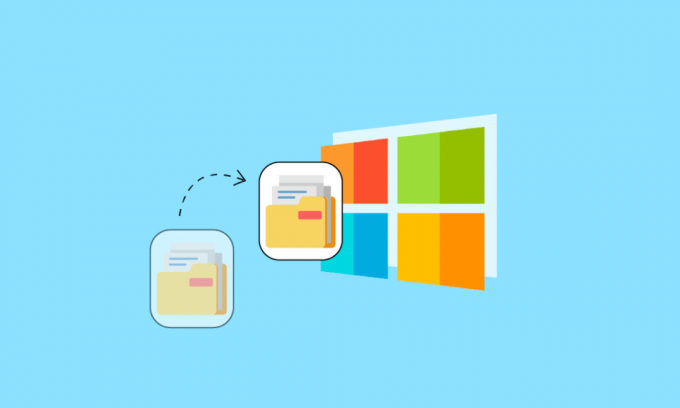
เมื่อต้องรับมือกับ Windows เป็นเรื่องปกติที่จะต้องผ่านหลายไดเร็กทอรีและรักษาเส้นทางนั้นไว้ ในทางกลับกัน การมีทางลัดไปยังไฟล์หรือไดเร็กทอรีที่ฝังลึกใน File Explorer อาจมีประโยชน์ในบางครั้ง วันนี้เราจะแสดงวิธีคัดลอกเส้นทางแบบเต็มของไฟล์หรือโฟลเดอร์ใน Windows 10
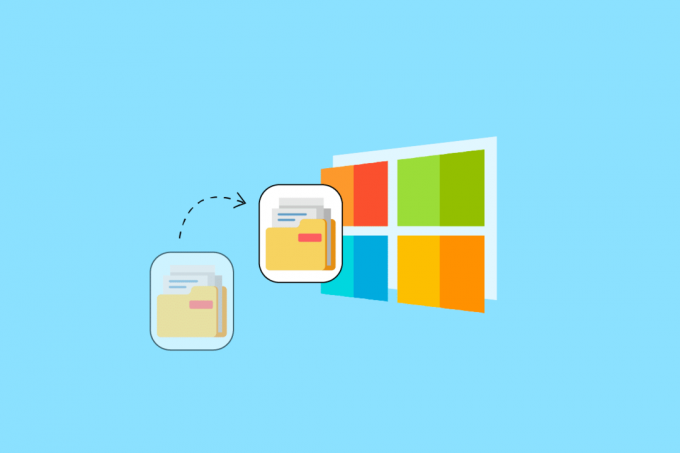
สารบัญ
- วิธีคัดลอกเส้นทางแบบเต็มของไฟล์หรือโฟลเดอร์ใน Windows 10
- วิธีที่ 1: ใช้เมนูไฟล์
- วิธีที่ 2: ใช้แป้นพิมพ์ลัด
วิธีคัดลอกเส้นทางแบบเต็มของไฟล์หรือโฟลเดอร์ใน Windows 10
ใน Windows 10การคัดลอกเส้นทางทั้งหมดของไฟล์หรือโฟลเดอร์ไปยังคลิปบอร์ดนั้นมีประโยชน์มาก วิธีนี้ทำให้คุณสามารถใส่พาธลงในหน้าต่างเปิดหรืออัพโหลดได้อย่างง่ายดายโดยไม่ต้องค้นหาไฟล์ เมื่อคัดลอกเส้นทางแล้ว คุณสามารถวางได้ ในโปรแกรมส่วนใหญ่ คุณสามารถวางได้โดยคลิกขวาที่ไฟล์แล้วเลือกตัวเลือกวางหรือกดปุ่ม CTRL + V ปุ่ม ร่วมกันบนแป้นพิมพ์ของคุณ เราจะสอนวิธีคัดลอกเส้นทางแบบเต็มของไฟล์หรือโฟลเดอร์ใน Windows 10 ในบทความนี้
วิธีที่ 1: ใช้เมนูไฟล์
หากคุณสงสัยว่าจะคัดลอกพาธแบบเต็มของไฟล์หรือโฟลเดอร์ใน Windows 10 ได้อย่างไร ใน File Explorer วิธีการที่ง่ายที่สุดวิธีหนึ่งคือ:
1. เปิด File Explorer โดยกด ปุ่ม Windows + E พร้อมกัน
2. ไปที่ บ้าน แท็บ

3. คลิกที่ คัดลอกเส้นทาง ตัวเลือก.

ยังอ่าน:วิธีเข้ารหัสโฟลเดอร์ใน Windows 10
วิธีที่ 2: ใช้แป้นพิมพ์ลัด
การใช้แป้นพิมพ์ลัดเป็นวิธีที่ง่ายที่สุดวิธีหนึ่งในการทำซ้ำเส้นทาง ด้านล่างนี้เป็นขั้นตอนในการคัดลอกเส้นทางของไฟล์และชื่อใน Windows 10 โดยใช้แป้นพิมพ์ลัด
1. ตี ปุ่ม Windows + E ร่วมกันเพื่อเปิดตัว File Explorer.
2. กด. ค้างไว้ ปุ่ม Shift ขณะกด ปุ่มลูกศรขวา.
3. คลิกขวาที่ไฟล์แล้วเลือก สำเนา ตัวเลือก.
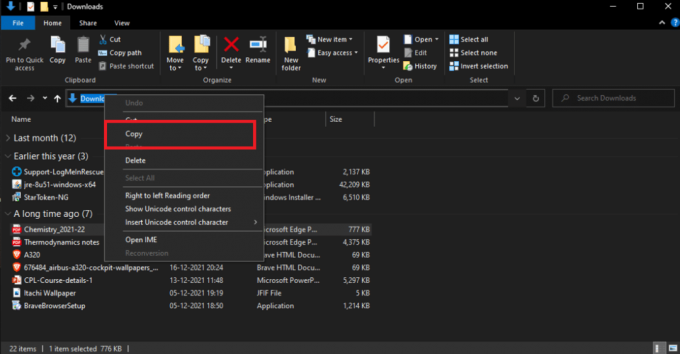
หรือคุณสามารถทำตามขั้นตอนด้านล่างเพื่อคัดลอกเส้นทางของไฟล์และชื่อใน Windows 10:
1. กด ปุ่ม ALT + D ด้วยกัน. เส้นทางจะปรากฏไฮไลต์ทันทีที่แสดงในภาพด้านล่าง
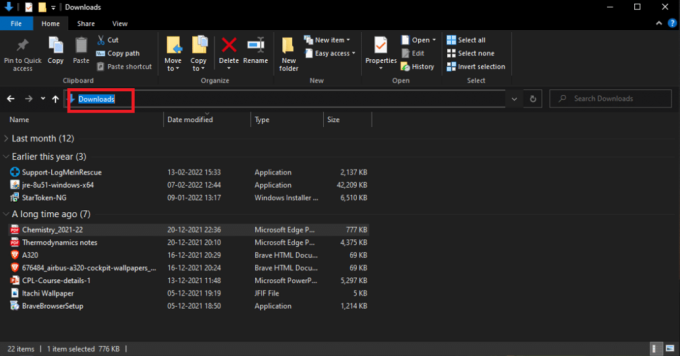
2. คัดลอกรายการที่เลือก ข้อความ โดยคลิกขวาที่มันแล้วเลือก สำเนา ตัวเลือก.

เส้นทางที่สมบูรณ์ไปยังตำแหน่งไฟล์จะถูกคัดลอกไปยังคลิปบอร์ดของ Windows จากนั้นอาจวางเส้นทางไว้ที่อื่น เช่น กล่องอัปโหลดไฟล์ในเว็บเบราว์เซอร์
คำถามที่พบบ่อย (FAQ)
ไตรมาสที่ 1 บนคอมพิวเตอร์ เส้นทางของไฟล์คืออะไร?
ตอบ: ตำแหน่งเต็มหรือชื่อตำแหน่งของคอมพิวเตอร์ ไฟล์ อุปกรณ์ หรือหน้าเว็บเรียกว่าพาธหรือชื่อพาธปัจจุบัน
ไตรมาสที่ 2 วิธีใดดีที่สุดในการค้นหาเส้นทางของไฟล์
ตอบ: หากต้องการดูเส้นทางแบบเต็มของไฟล์เดียว ให้คลิกปุ่มเริ่ม จากนั้นคลิก "คอมพิวเตอร์" จากนั้นคลิกเพื่อเปิดตำแหน่งไฟล์ที่ต้องการ จากนั้นคลิกขวาที่ไฟล์ในขณะที่กดปุ่มค้างไว้ กะกุญแจ. นี้ คัดลอกเป็นเส้นทาง ตัวเลือกช่วยให้คุณสามารถวางเส้นทางไฟล์ทั้งหมดลงในเอกสารได้
ไตรมาสที่ 3 คำว่าเส้นทางใน Windows หมายถึงอะไร
ตอบ: พวกเขาส่งสัญญาณว่าควรส่งพาธไปยังระบบโดยมีการเปลี่ยนแปลงน้อยที่สุด ซึ่งหมายความว่าคุณไม่สามารถ ใช้เครื่องหมายทับเป็นตัวคั่นพาธ จุดเป็นไดเร็กทอรีปัจจุบัน หรือจุดคู่เป็นตัวแบ่งพาเรนต์ ไดเร็กทอรี
ที่แนะนำ:
- วิธีล้างแคช Instagram บน Android และ iOS
- แก้ไขข้อผิดพลาด Windows Store 0x80072f05 ใน Windows 10
- วิธีเปิดไฟล์ EMZ บน Windows 10
- แก้ไข WD My Passport Ultra ไม่พบบน Windows 10
เราหวังว่าคุณจะพบว่าข้อมูลนี้มีประโยชน์และคุณสามารถแก้ไขได้ วิธีคัดลอกพาธแบบเต็มของไฟล์หรือโฟลเดอร์ใน Windows 10 ปัญหา. โปรดแจ้งให้เราทราบว่าเทคนิคใดเป็นประโยชน์สำหรับคุณมากที่สุด หากคุณมีคำถามหรือความคิดเห็น โปรดใช้แบบฟอร์มด้านล่าง


